বাংলা ভাষায় এক্সেল প্রোগ্রাম নিয়ে তৈরি করা ধারাবাহিক টিউটোরিয়ালের মধ্যে আজকে আমাদের হচ্ছে চতুর্দশ টিউটোরিয়াল। এর আগের পর্বগুলিতে আমরা মাইক্রোসফট এক্সেল প্রোগ্রাম পরিচিতি, মাইক্রোসফট এক্সেল চালু বন্ধ করা, এক্সেল স্টার্ট স্ক্রিন ইউজার ইন্টারফেস পরিচিতি, এক্সেল ব্যাকস্টেজ ভিউ এবং ওয়ার্কবুক ও ওয়ার্কশিটের পার্থক্য, মাইক্রোসফটের অপশন বা সেটিংস ফাংশন, এক্সেল ট্যাব ও রিবন এবং রিবনের বিভিন্ন বাটনের ক্যাটাগরি, রিবন কলাপস বা হাইড করা, ফর্মুলা বার এর বিস্তারিত হাইড এবং আনহাইড, স্ট্যাটাস বার এর সংক্ষিপ্ত পরিচিতি ও তা কিভাবে কাস্টমাইজ করতে হবে, কুইক অ্যাক্সেস টুলবার এবং এক্সেলের বিভিন্ন ফাইল ও ফরমেট সম্পর্কে জেনেছি। আজকের এই পর্বে এক্সেল এর মধ্যে কিভাবে কিভাবে ফাইল ওপেন এবং সেভ বা সংরক্ষণ করতে হয় তা জানবো। বাংলা ভাষায় মাইক্রোসফট এক্সেলের উপর তৈরি করা এর আগের পর্বগুলি মিস করে থাকলে নিচে থেকে দেখে নিতে পারেন।
Microsoft Excel – এর পর্বগুলির তালিকাঃ
- পর্ব-০১ : Microsoft Excel – মাইক্রোসফট এক্সেল পরিচিতি। (পর্ব-০১)
- পর্ব-০২ : Microsoft Excel – মাইক্রোসফট এক্সেল প্রোগ্রাম চালু করা ও বন্ধ করা। (পর্ব-০২)
- পর্ব-০৩ : Microsoft Excel – এক্সেল স্টার্ট স্ক্রিন এবং ইউজার ইন্টারফেস পরিচিতি। (পর্ব-০৩)
- পর্ব-০৪ : Microsoft Excel – এক্সেল ব্যাকস্টেজ ভিউ এর বিস্তারিত। (পর্ব-০৪)
- পর্ব-০৫ : Microsoft Excel – এক্সেল ওয়ার্কবুক এবং ওয়ার্কশীটের মধ্যে পার্থক্য। (পর্ব-০৫)
- পর্ব-০৬ : Microsoft Excel – এক্সেল অপশন ডায়ালগ বক্স বা সেটিংস উইন্ডো পরিচিতি। (পর্ব-০৬)
- পর্ব-০৭ : Microsoft Excel – এক্সেল ট্যাব এবং রিবন পরিচিতি। (পর্ব-০৭)
- পর্ব-০৮ : Microsoft Excel – এক্সেল রিবনের বিভিন্ন ধরনের বাটন পরিচিতি। (পর্ব-০৮)
- পর্ব-০৯ : Microsoft Excel – এক্সেল রিবনবারের কলাপস বা হাইড বা লুকায়িত বিষয়ে পর্যালোচনা। (পর্ব-০৯)
- পর্ব-১০ : Microsoft Excel – এক্সেল ফর্মুলা বার এর বিস্তারিত ও হাইড এবং আনহাইড। (পর্ব-১০)
- পর্ব-১১ : Microsoft Excel – এক্সেল স্ট্যাটাস বার এর সংক্ষেপে পরিচিতি এবং কাস্টমাইজ করার পদ্ধতি। (পর্ব-১১)
- পর্ব-১২ : Microsoft Excel – এক্সেল কুইক অ্যাক্সেস টুলবার। (পর্ব-১২)
- পর্ব-১৩ : Microsoft Excel – এক্সেল এর বিভিন্ন ফাইল ফরমেট এবং এর পার্থক্য। (পর্ব-১৩)
ফাইল ওপেন করার পদ্ধতিঃ
আমাদের অনেক সময় ইতিমধ্যে কম্পিউটারের স্টোরেজ বা মেমোরির মধ্যে সংরক্ষণ বা সেভ করা এক্সেল ফাইল এক্সেল প্রোগ্রামের মধ্যে ওপেন করার প্রয়োজন পড়তে পারে। হোক সেটা সম্পাদনা করার জন্য অথবা হোক সেটা প্রিন্ট দেওয়ার জন্য ইত্যাদি কারণ হতে পারে। এখন তা কিভাবে করতে হয় তাই আমরা এখন দেখবো।
প্রথমত আপনার এক্সেল প্রোগ্রামটি চালু করুন। তারপর Office Button অথবা File ট্যাবে ক্লিক করুন তারপর দেখুন উপরের স্ক্রিনশটের মতো কম্পিউটারের স্টোরেজে সাম্প্রতিক সংরক্ষিত বা সেভকৃত এক্সেল ফাইলগুলির একটি তালিকা দেখা যাচ্ছে। এখান থেকে আপনি যে ফাইলটি এখন ওপেন করতে চান সেটি যদি থেকে থাকে তাহলে সেটির নামের উপর ক্লিক করুন আর দেখুন সেটি ওপেন হয়ে গিয়েছে। (উল্লেখ্য এখানে যে তালিকাটি দেখতে পাচ্ছেন এটি মূলত কম্পিউটারের মধ্যে সাম্প্রতিক যেগুলি সংরক্ষণ করা হয় তার তালিকা। যত নতুন নতুন ফাইল সংরক্ষণ করা হবে তত এগুলি একের পর এক নিচের দিকে চলে যাবে। অর্থাৎ যেটি সর্বশেষ সংরক্ষণ করা হয়েছে সেটি তালিকার প্রথম স্থানে থাকবে।)
মূল পদ্ধতি অনুযায়ী Office Button বা File ট্যাবে ক্লিক করার পর বাম পাশের প্যানেল থেকে Open বাটনে ক্লিক করে Browse বাটনে ক্লিক করুন।
তারপর উপরের স্ক্রিনশটের মতো আসবে এখানে এইবার আপনার এক্সেল ফাইলটি কম্পিউটারের স্টোরেজের কোন লোকেশনে সংরক্ষিত আছে সে লোকেশনে গিয়ে উক্ত ফাইলটি সিলেক্ট করে Open বাটনে ক্লিক করুন।
উল্লেখ্য আপনি চাইলে একটি এক্সেল ফাইলকে সাধারণভাবে ওপেন করার পাশাপাশি আরো কিছু পদ্ধতি অবলম্বন করেও ওপেন করতে পারেন। যা উপরের স্ক্রিনশট লক্ষ্য করলে দেখতে পারবেন। নিচে কোনটি দিয়ে কোন ধরনের কাজ হবে তা বিস্তারিত নিচে তুলা ধরা হলো।
Open বা ওপেনঃ এটির মাধ্যমে সাধারণভাবে একটি এক্সেল ফাইল খোলে।
Open Read-Only বা ওপেন রিড অনলিঃ এই পদ্ধতি অবলম্বন করে একটি এক্সেল ফাইল ওপেন করলে উক্ত এক্সেল ফাইলটিতে থাকা ডেটা শুধুমাত্র পড়তে পারবেন। তবে কিছু যদি এডিট করেন তখন এটি সেভ বা সংরক্ষণ করতে গেলে উক্ত ফাইলের উপর আর সেভ করতে পারবেন না। সেভ করতে হলে নতুন কোনো নাম দিয়ে নতুন করে আরেকটি ফাইল সেভ করতে হবে। আপনি যদি সরাসরি সেভ করতে যান তাহলে ঠিক উপরের স্ক্রিনশটের মতো সতর্কতামূলক একটি ডায়ালগ বক্স আসবে।
Open as Copy ওপেন এজ কপিঃ এই পদ্ধতি অবলম্বন করে কোনো এক্সেল ফাইল ওপেন করলে সেটি যে স্টোরেজের লোকেশনে রয়েছে সেখানে আরেকটি একই এক্সেল ফাইলের কপি তৈরি হবে এবং সেটি এক্সেল প্রোগ্রামের মধ্যে ওপেন হবে।
Open in Browser বা ওপেন ইন ব্রাউজারঃ এই পদ্ধতি অবলম্বন করে কোনো এক্সেল ফাইল ওপেন করতে গেলে সেটি কম্পিউটারের ডিফল্ট ওয়েব ব্রাউজারের মধ্যে এইচটিএমএল আকারে ওপেন হবে।
Open in Protected View বা ওপেন ইন প্রটেক্টেড ভিউঃ এই পদ্ধতি অবলম্বন করে একটি এক্সেল ফাইল ওপেন করলে সেটি সুরক্ষিত মুডে ওপেন হবে। এতে আপনি অনেক ধরনের ফাংশন ব্যবহার করতে পারবেন না সেগুলি ডিজেবল করা থাকবে।
Open and Repair বা ওপেন এন্ড রিপায়ারঃ অনেক সময় লক্ষ্য করলে দেখবেন সংরক্ষিত কিছু এক্সেল ফাইল ফরমেটে কিছু সমস্যা দেখা যায়। যেমন আগের ভার্সনের এক্সেল প্রোগ্রামের এক্সেল ফাইল নতুন আপডেটকৃত এক্সেল প্রোগ্রামে ওপেন করলে সেটির ফরম্যাটিং বিভিন্ন সমস্যা পরিলক্ষিত হয়। এইরকম ধরনের ফাইল ঠিক করার জন্য এই মুড ব্যবহার করে এক্সেল ফাইল ওপেন করা যায়।
আর এই ছিলো মূলত বাংলা ভাষায় এক্সেল প্রোগ্রাম নিয়ে তৈরি করা টিউটোরিয়ালের আজকের বিষয়বস্তু। আজকে আমরা মূলত এক্সেল প্রোগ্রামের মধ্যে কিভাবে একটি সংরক্ষিত এক্সেল ফাইল পুনরায় এক্সেল প্রোগ্রামের মধ্যে ওপেন করা যায় তা সম্পর্কে জেনেছি। এছাড়াও ওপেন করার বিভিন্ন পদ্ধতি নিয়েও আলোচনা করেছি। আমি নিশ্চিত এর আগে আপনি কোথাও এইরকম ওপেন করার বিভিন্ন পদ্ধতি নিয়ে আলোচনা দেখেননি।
আপনাদের সুবিধার্থে আমি আমার টিপস এন্ড ট্রিকসগুলি ভিডিও আকারে শেয়ার করার জন্য একটি ইউটিউব চ্যানেল তৈরি করেছি। আশা করি চ্যানেলটি Subscribe করবেন।
সৌজন্যে : বাংলাদেশের জনপ্রিয় এবং বর্তমান সময়ের বাংলা ভাষায় সকল গুরুত্বপূর্ণ বিষয়ক টিউটোরিয়াল সাইট – www.TutorialBD71.blogspot.com নিত্যনতুন বিভিন্ন বিষয়ে টিউটোরিয়াল পেতে সাইটটিতে সবসময় ভিজিট করুন।



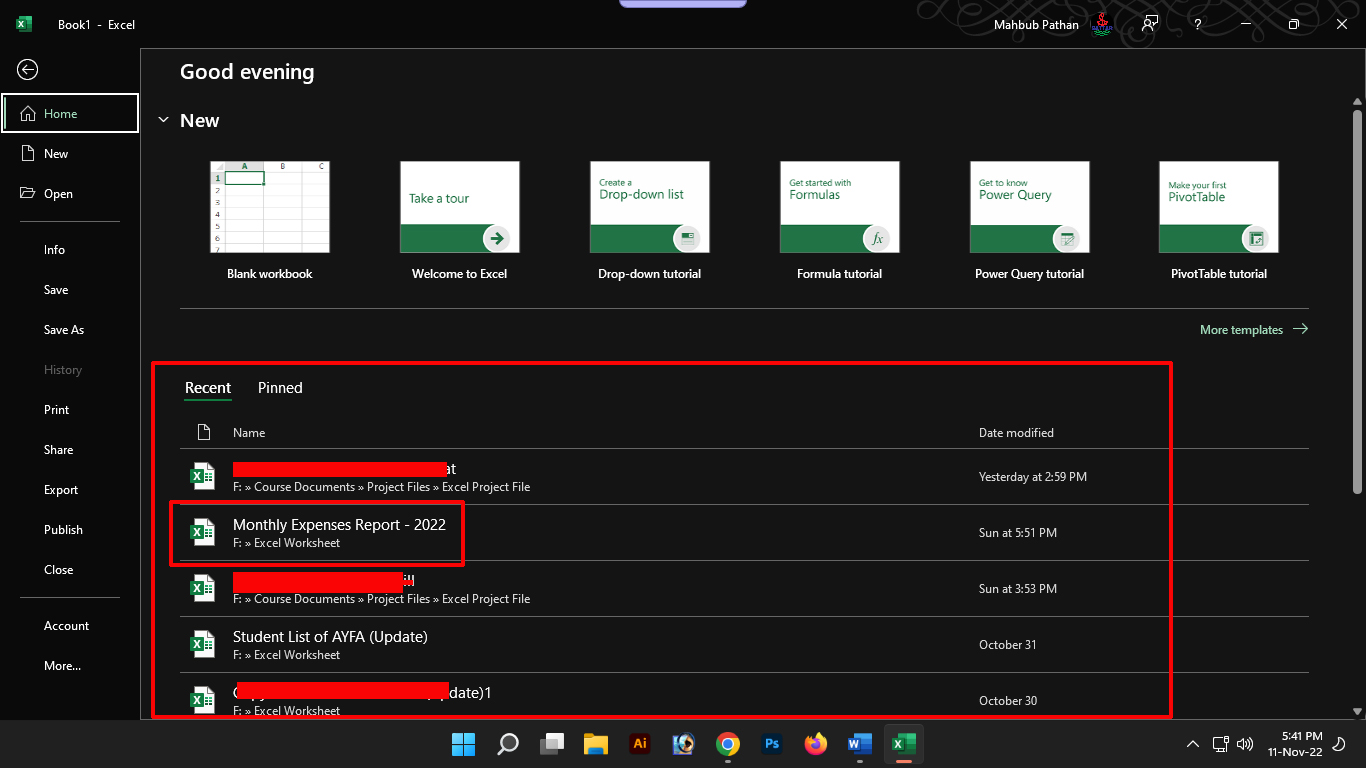
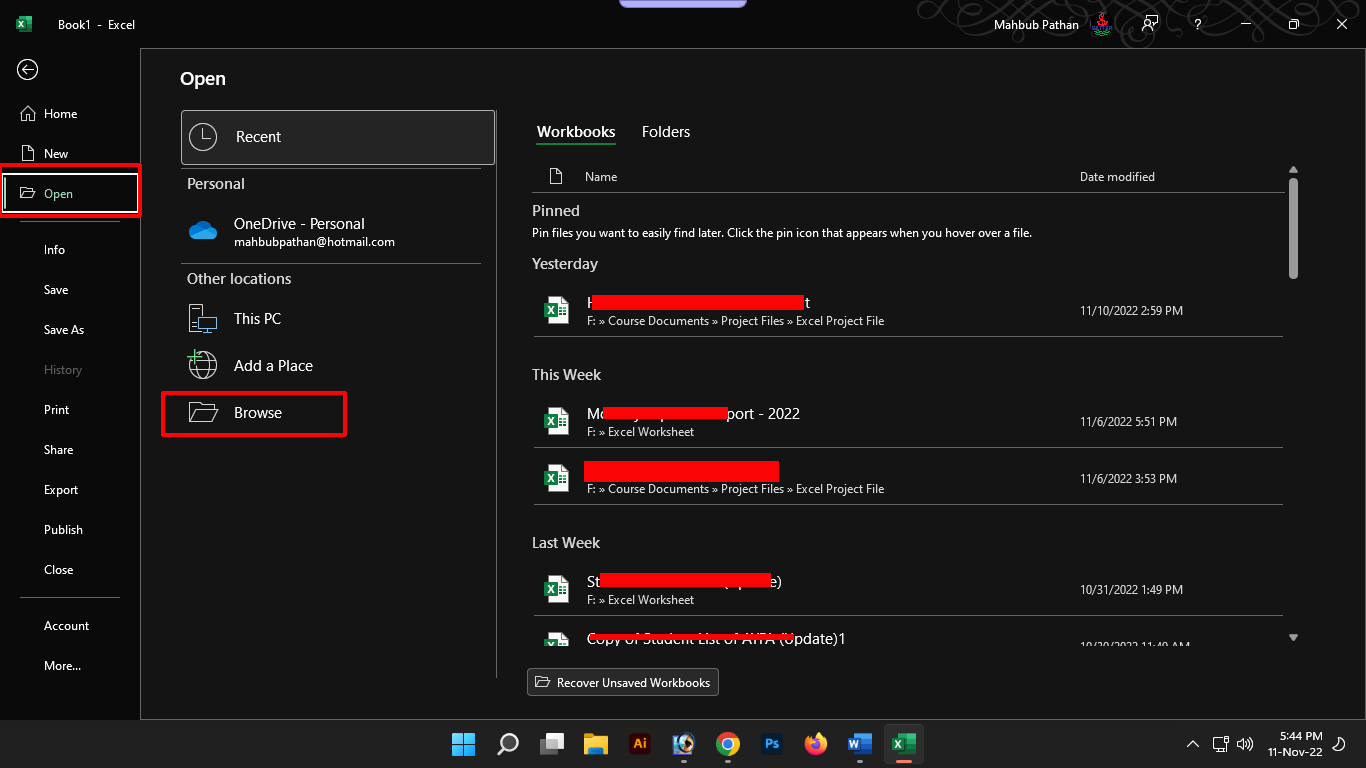
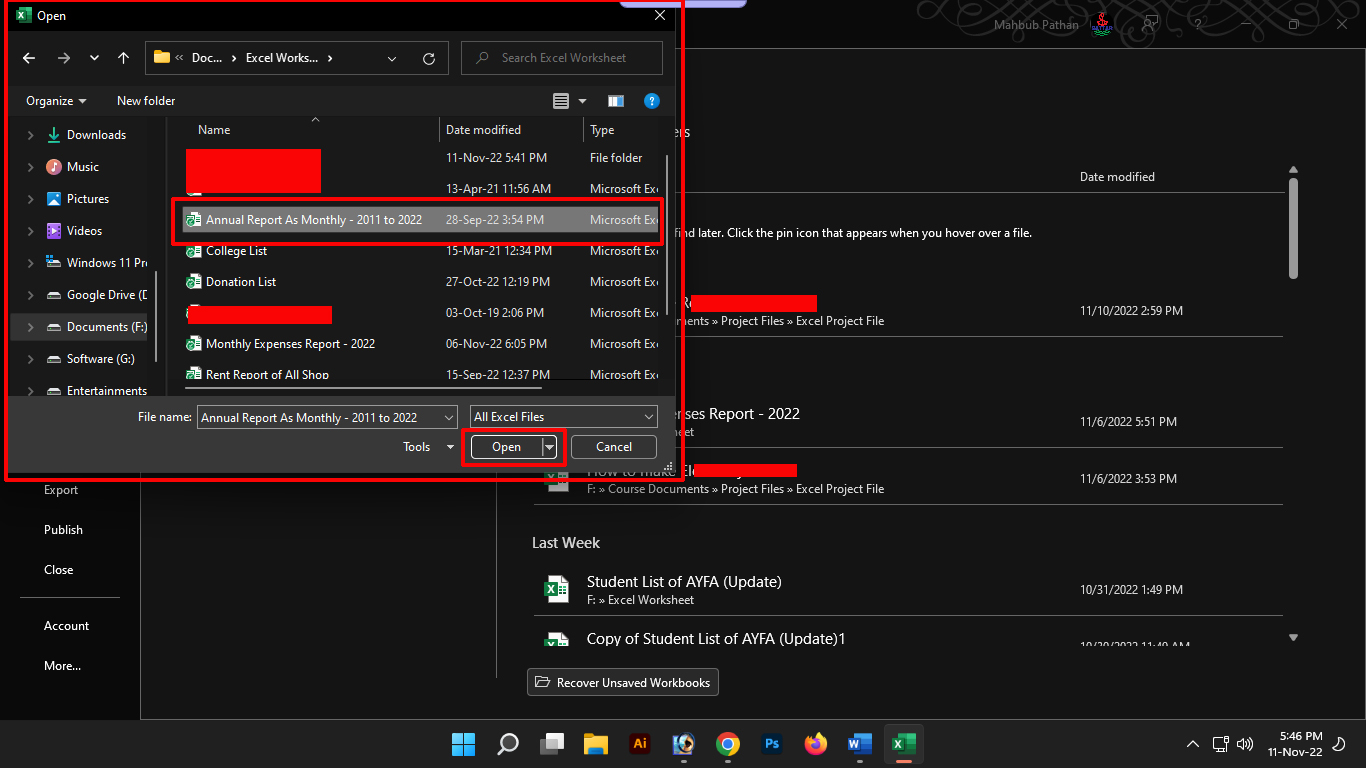
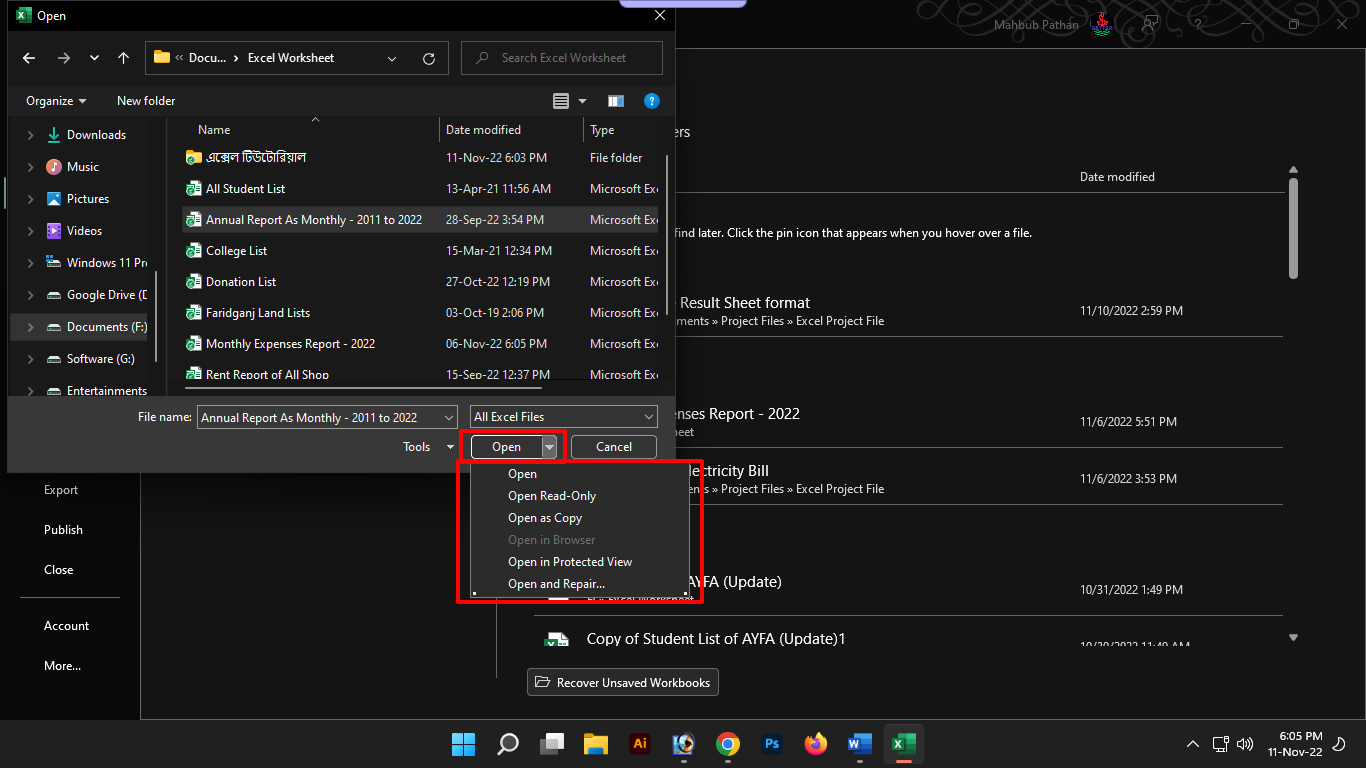
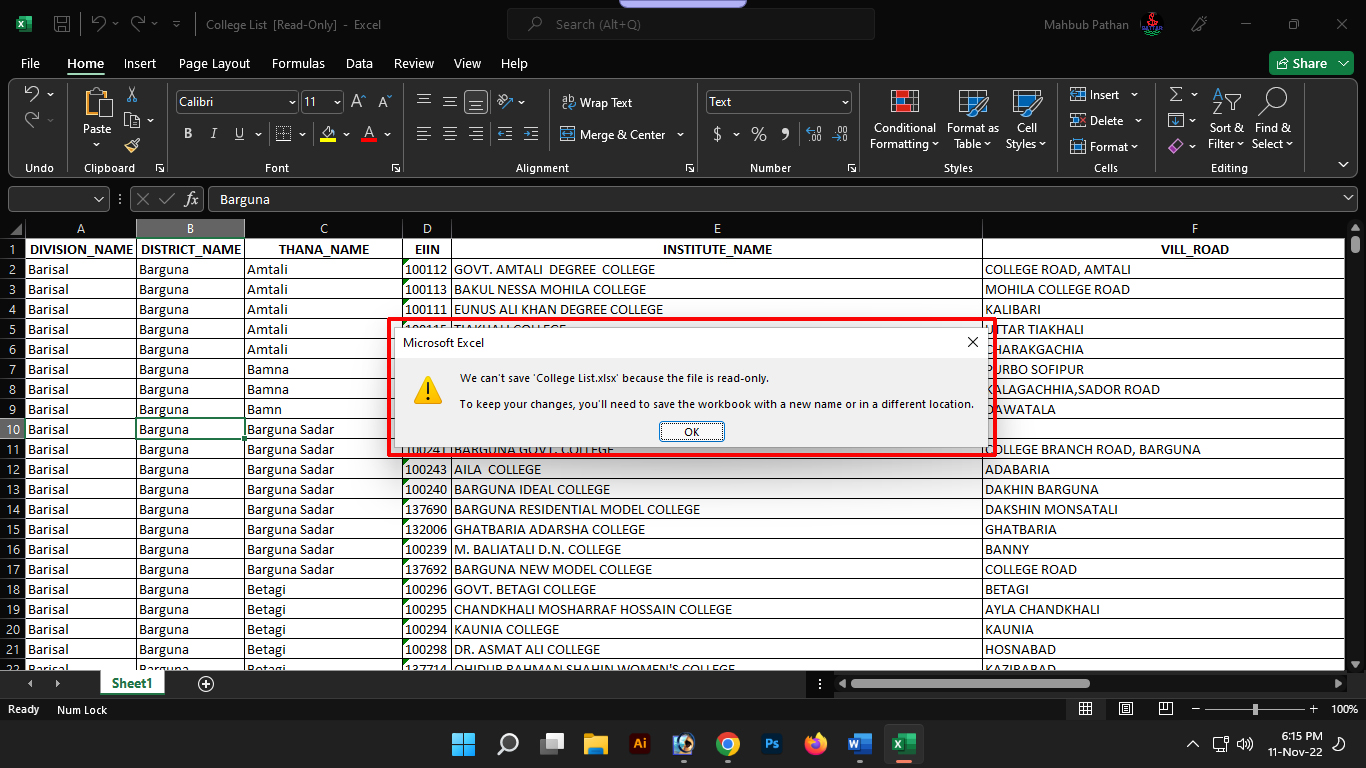
2 thoughts on "Microsoft Excel – এক্সেল এর মধ্যে ফাইল ওপেন করার পদ্ধতি। (পর্ব-১৪)"